Как отключить уведомления о погоде на Android
Уведомления о погоде — отличный способ заранее узнать о погоде. Если будет дождь, вместо прогулки можно взять с собой зонтик или воспользоваться общественным транспортом. Вы можете решать различные другие вещи, связанные с поездками на работу и на работу, на основе прогнозов. В некоторые устройства встроены виджеты, подключенные к популярным порталам погоды. Итак, на экране отображается прогноз и текущее состояние погоды.
Это означает, что вам не нужно получать отдельное уведомление о погоде от Google Assistant / Google. В этом руководстве я объяснил, как отключить уведомление о погоде на любом устройстве Android. Это означает избавление от уведомлений, которые обычно предоставляет Google. Вам не нужно полностью отключать его. Если у вас уже есть погодное приложение или виджет, этого достаточно, чтобы предоставить вам необходимую информацию.
Программы для Windows, мобильные приложения, игры — ВСЁ БЕСПЛАТНО, в нашем закрытом телеграмм канале — Подписывайтесь:)
Отключить уведомления о погоде на Android
Итак, начнем с гайда.
Отключить оповещения о погоде в приложении Google
- Перейти к Настройки > Приложения и уведомления
- Нажмите на Посмотреть все приложения
- Из списка установленных приложений выберите Google. Нажмите на него, чтобы открыть.
- Далее нажмите на Уведомления
- Под этим отключите переключатель рядом с Текущие погодные условия
- Также прокрутите немного вниз и отключите Оповещения о погоде при больших изменениях
- Еще раз ищите другую особенность Ежедневный прогноз погоды. Отключите и его.
Заметка
В списке уведомлений Google есть опция Разное. Иногда Google может отправлять ежедневные прогнозы погоды в виде разных уведомлений. При желании вы также можете отключить «Разное», нажав на переключатель рядом с ним.
Внесите изменения в подпрограммы Google Assistant
В подпрограммах Google Assistant есть одна опция, которая покажет вам информацию о погоде на день.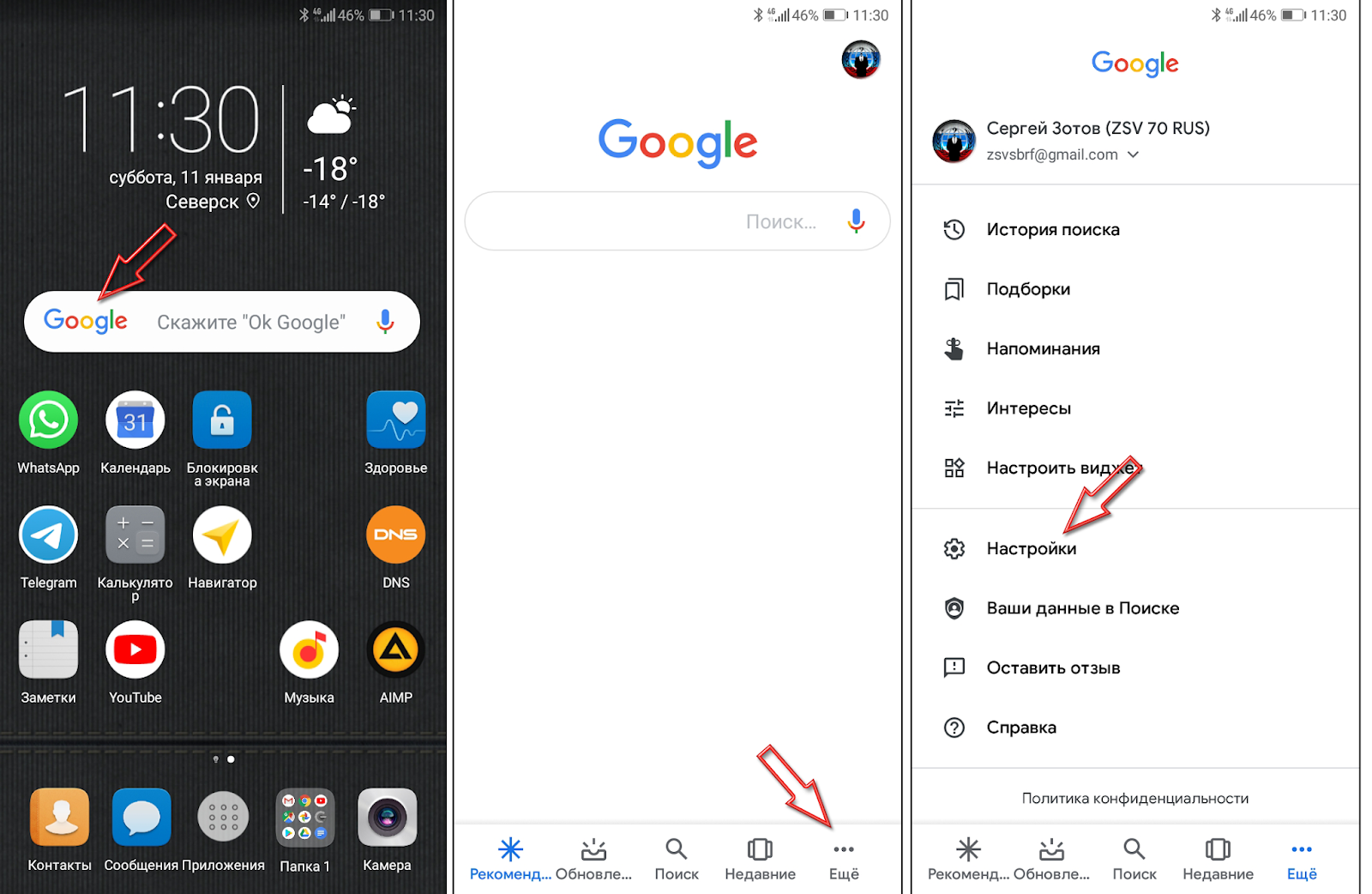 Вы также можете отключить это. Если вы вообще хотите знать о своей текущей погоде, вы можете дать помощнику одну голосовую команду, и за доли секунды текущий погодный статус будет перед вами. Нет необходимости использовать дополнительные функции, чтобы постоянно получать уведомления на вашем устройстве.
Вы также можете отключить это. Если вы вообще хотите знать о своей текущей погоде, вы можете дать помощнику одну голосовую команду, и за доли секунды текущий погодный статус будет перед вами. Нет необходимости использовать дополнительные функции, чтобы постоянно получать уведомления на вашем устройстве.
Отключить уведомления от сторонних погодных приложений
Некоторые люди могут использовать сторонние приложения для получения уведомлений о погоде. Если он показывает частые уведомления, вы также можете отключить это.
- Перейти к Настройки > коснитесь Приложения и уведомления
- Нажмите на Посмотреть все приложения
- Из списка установленных приложений выберите Приложение погоды. Нажмите на него, чтобы открыть.
- Далее нажмите на Уведомления
- Отключить переключатель рядом Показать уведомления.
Итак, ребята. Это некоторые из способов отключить уведомление о погоде на любом устройстве Android.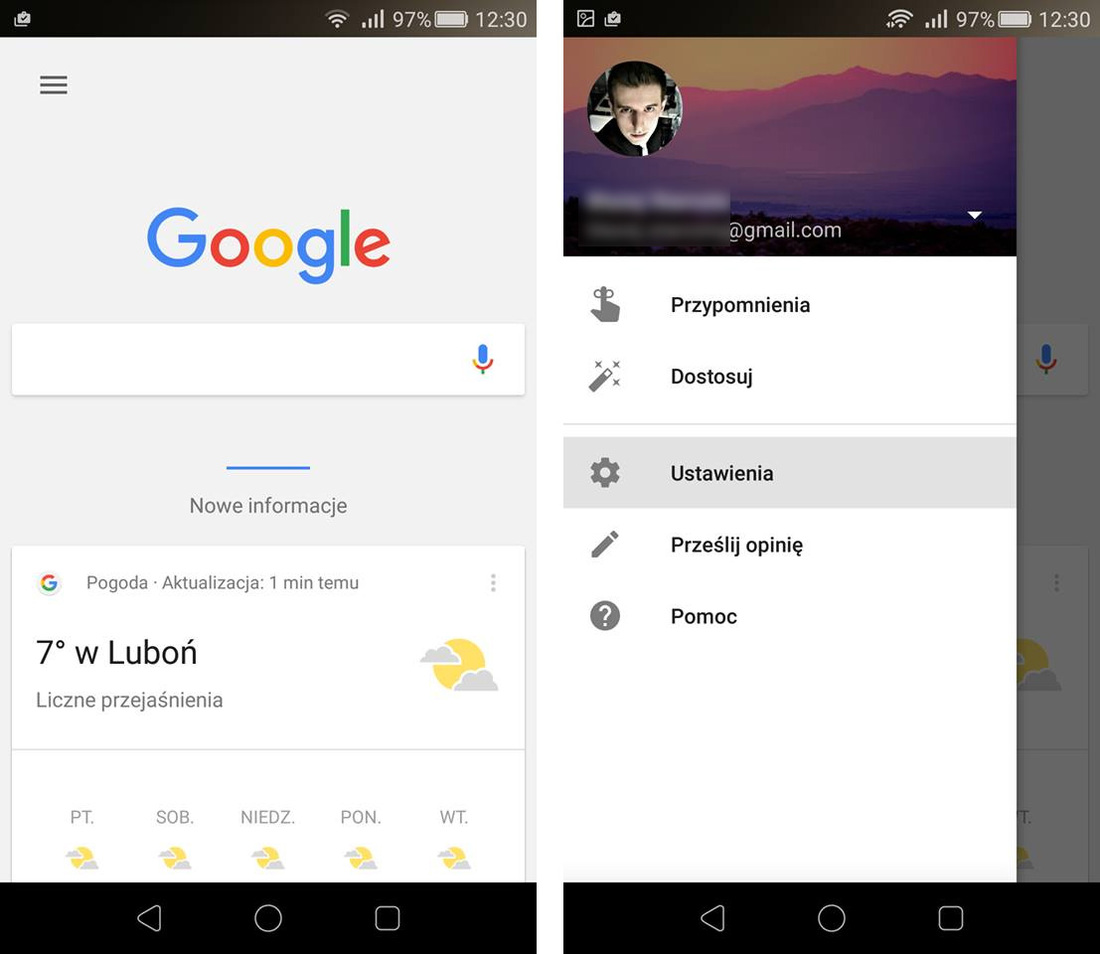 Вы можете узнать о прогнозах погоды более простыми способами, например, командой Google Assistant или просмотром виджета погоды. Таким образом, для этого нет необходимости получать отдельные уведомления в течение дня. Попробуйте и дайте мне знать в разделе комментариев ниже.
Вы можете узнать о прогнозах погоды более простыми способами, например, командой Google Assistant или просмотром виджета погоды. Таким образом, для этого нет необходимости получать отдельные уведомления в течение дня. Попробуйте и дайте мне знать в разделе комментариев ниже.
Читать далее,
Программы для Windows, мобильные приложения, игры — ВСЁ БЕСПЛАТНО, в нашем закрытом телеграмм канале — Подписывайтесь:)
Похожие записи
Как отключить погодные оповещения / уведомления на Android от Google?
Хотя Google Assistant — отличный компаньон для вашего телефона, он часто может оказаться громоздким и навязчивым, если вы не настроили его в соответствии со своим опытом. Одно из самых навязчивых уведомлений, на которое мы часто получаем жалобы, — это настройки Ассистента по умолчанию, чтобы продолжать отправлять вам уведомления о погоде. Хотя это отличная функция для отслеживания изменений погоды, она часто может быть навязчивой для людей, находящихся в географическом месте, где погода редко меняется. Это также может привести к прерыванию разговоров и важных встреч, поэтому вы, возможно, захотите их отключить. Давайте посмотрим, как отключить уведомления о погоде на Android с помощью Google Assistant.
Это также может привести к прерыванию разговоров и важных встреч, поэтому вы, возможно, захотите их отключить. Давайте посмотрим, как отключить уведомления о погоде на Android с помощью Google Assistant.
Как отключить уведомления о погоде?
Откройте приложение Google на своем смартфоне и нажмите на значок3 точки‘в правом нижнем углу экрана.
Программы для Windows, мобильные приложения, игры — ВСЁ БЕСПЛАТНО, в нашем закрытом телеграмм канале — Подписывайтесь:)
Теперь нажмите ‘Настройки‘.
Выбирать ‘Google Ассистент‘, чтобы получить доступ к настройкам Google Ассистента.
Теперь нажмите ‘Помощник‘, чтобы получить доступ к вкладке помощника в верхней части экрана.
Нажмите на ‘Рутины‘чтобы получить доступ к процедурам, установленным на вашем смартфоне по умолчанию, благодаря Google.
Если вы не добавляли к своему помощнику дополнительных подпрограмм, то по умолчанию у вас должно быть 6 различных подпрограмм.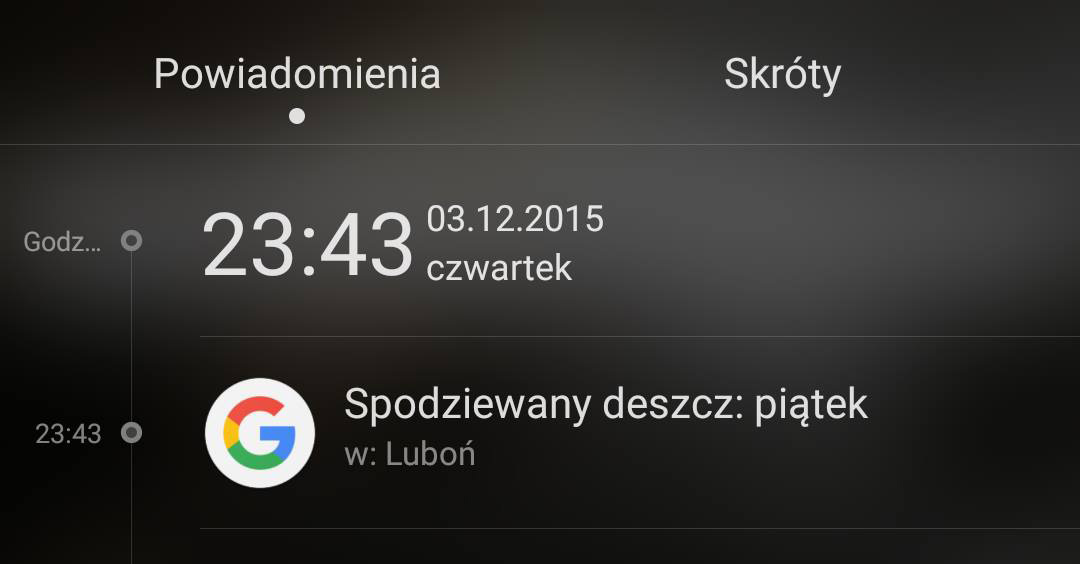 Нажмите на каждый из них и снимите флажок «Расскажи мне о погоде‘.
Нажмите на каждый из них и снимите флажок «Расскажи мне о погоде‘.
Когда закончите, нажмите ‘Сохранить‘в правом верхнем углу экрана для каждой процедуры, чтобы сохранить недавно внесенные изменения.
Когда вы закончите, просто выйдите из приложения Google, и теперь вы должны перестать регулярно получать уведомления о погоде из приложения Google.
Примечание: Хотя это может остановить регулярные уведомления от вашего Google Ассистента, это не остановит отправку каких-либо дополнительных уведомлений сторонним погодным приложением или погодным приложением по умолчанию, поставляемым производителем в комплекте с вашим смартфоном. Если вы хотите отключить эти уведомления, следуйте инструкциям, приведенным ниже.
Как отключить уведомления о погоде из сторонних приложений?
Откройте приложение «Настройки» на своем смартфоне и нажмите «Приложения и уведомления‘.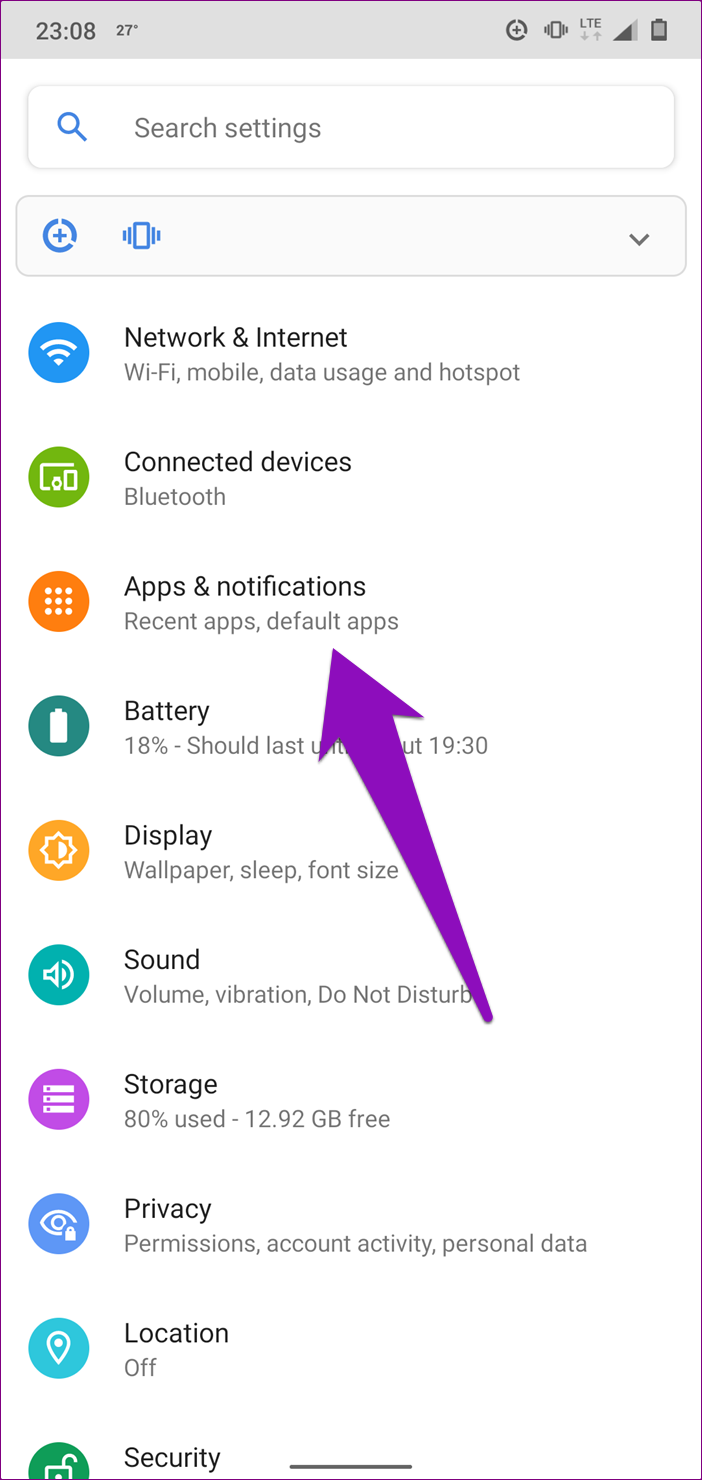
Примечание: В зависимости от производителя вашего смартфона этот параметр также может называться ‘Управление приложениями‘,’Установленные приложения‘, или же ‘Сторонние приложения‘.
Нажмите на ‘Просмотреть все приложения «x»‘ где «Икс»- это общее количество приложений, установленных на вашем смартфоне.
Теперь вам будет показан список всех приложений на вашем телефоне. Прокрутите и найдите в списке свое приложение погоды и нажмите на него, чтобы просмотреть его настройки.
Теперь нажмите ‘Уведомления‘, и вам будут показаны все уведомления, которые ваше погодное приложение может отправлять вам.
Коснитесь и отключите уведомления, которые вы не хотите получать.
Теперь закройте приложение настроек, и нежелательные уведомления от стороннего приложения погоды должны перестать отображаться в тени уведомлений.
Мы надеемся, что это руководство легко помогло вам отключить постоянные уведомления о погоде из приложения Google, а также из любых сторонних приложений, установленных на вашем устройстве. Если у вас возникнут какие-либо проблемы или возникнут какие-либо вопросы по этому поводу, не стесняйтесь обращаться к нам, используя раздел комментариев ниже.
Программы для Windows, мобильные приложения, игры — ВСЁ БЕСПЛАТНО, в нашем закрытом телеграмм канале — Подписывайтесь:)
Отключите уведомления о погоде на Pixel: вот как
Отключите уведомления о погоде на Google Pixel
Пространство в области уведомлений, как правило, довольно ценно, поэтому, если постоянно появляются одно или два уведомления, оно может показаться забитым и неэффективным. . Вот как уведомления о погоде от Google могут выглядеть на вашем Pixel. Так как же их отключить? Ну, есть пара способов.
Содержание
- Отключить уведомления о погоде на Google Pixel
- Откуда поступают уведомления Google о погоде?
- Отключение уведомлений о погоде…
- Через приложение Google
- С помощью диспетчера уведомлений
- Подробнее об Android:
Откуда приходят уведомления о погоде Google?
Чтобы отображать текущую погоду для вашего местоположения, Google Pixel использует приложение Google. Приложение Google отправляет множество уведомлений в течение дня, в зависимости от ваших предпочтений. Вот лишь несколько примеров уведомлений, которые вы можете увидеть в приложении Google:
Приложение Google отправляет множество уведомлений в течение дня, в зависимости от ваших предпочтений. Вот лишь несколько примеров уведомлений, которые вы можете увидеть в приложении Google:
- Напоминания Google Assistant
- Советы и подсказки
- Напоминания о счетах
- Напоминания о сроках оплаты
- Текущие погодные условия
- Кризисные оповещения
- Программы Google Assistant
Отключение уведомлений о погоде…
Уведомления о погоде могут быть очень полезными , но иногда они кажутся излишними. На Pixel ваш постоянно включенный дисплей покажет вам текущую температуру и условия, а также «С первого взгляда». С этими двумя другими способами отображения информации о погоде есть веская причина отключить уведомления о погоде. К счастью, есть несколько способов сделать это.
Через приложение Google
Android такой, какой он есть, все довольно хорошо настраивается; это означает, что вы можете полностью настроить то, что видите в приложении Google. Вот как отключить уведомления о погоде через приложение Google:
Вот как отключить уведомления о погоде через приложение Google:
- На своем пикселе найдите приложение Google .
- В приложении коснитесь изображения своего профиля .
- В нижней части появившегося меню коснитесь Настройки .
- Второй вариант будет Уведомления . Коснитесь его.
- Нажмите Уведомления еще раз.
- Прокрутите вниз, чтобы найти Текущие погодные условия . Выключить .
Использование диспетчера уведомлений
Если вы не хотите использовать приложение Google, вы можете легко отключить уведомления о погоде через панель уведомлений. Просто убедитесь, что текущее уведомление о погоде активно отображается. Вот как отключить уведомления о погоде с помощью диспетчера уведомлений:
- На вашем пикселе проведите вниз от главного экрана один раз .

- Вы должны увидеть уведомление о погоде. Нажмите и удерживайте .
- В нижней части расширенного уведомления нажмите Отключить уведомления .
- Вы увидите Уведомления о текущей погоде на короткое время. Выключить .
Оба эти метода выполняют одно и то же, потому что они есть. Есть всего несколько способов сделать это. Это означает, что если вы отключили его через диспетчер уведомлений, вы увидите его в настройках уведомлений приложения Google, которые являются просто системными настройками вашего пикселя.
После того, как вы отключили уведомления о погоде, вы больше не должны видеть их на панели уведомлений. Если вы решите по какой-то причине снова включить их, вы можете просто выполнить те же действия и снова включить уведомление в приложении Google.
Подробнее об Android:
- Транслируйте свой экран на Google TV — вот как
- Как включить или выключить поворот домашнего экрана на вашем Pixel
- [Обновление: более широкое развертывание] Google Фото тестирует новую быструю панель инструментов «чип» для текста изображения на основе
FTC: Мы используем автоматические партнерские ссылки, приносящие доход. Подробнее.
Подробнее.
Вы читаете 9to5Google — экспертов, которые день за днем сообщают новости о Google и окружающей его экосистеме. Обязательно заходите на нашу домашнюю страницу, чтобы быть в курсе всех последних новостей, и подписывайтесь на 9to5Google в Twitter, Facebook и LinkedIn, чтобы оставаться в курсе событий. Не знаете, с чего начать? Ознакомьтесь с нашими эксклюзивными историями, обзорами, практическими рекомендациями и подпишитесь на наш канал YouTube
Как отключить оповещения и уведомления о погоде на смартфоне Android?
Google действительно предоставляет вам неоценимую услугу по отправке оповещений о погоде и уведомлений прямо на ваш Android-смартфон. Эти уведомления могут помочь вам определить, как вы собираетесь добираться до работы сегодня и нужно ли вам брать с собой зонтик или нет. Эти уведомления о погоде также полезны, когда вы планируете поездку или пикник. Однако из-за большого количества уведомлений, отправляемых Google, эти оповещения о погоде начали разряжать батареи быстрее, чем обычно.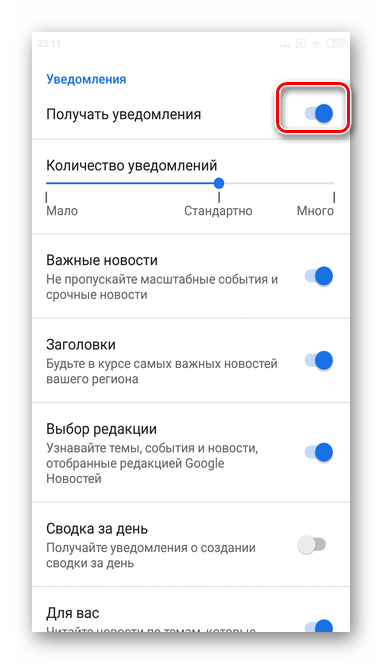 Кроме того, вы бы не хотели, чтобы эти предупреждения всплывали и издавали шум, когда вы чем-то заняты. Вот несколько быстрых и удобных способов отключить оповещения о погоде и уведомления на смартфоне Android.
Кроме того, вы бы не хотели, чтобы эти предупреждения всплывали и издавали шум, когда вы чем-то заняты. Вот несколько быстрых и удобных способов отключить оповещения о погоде и уведомления на смартфоне Android.
Отказ от ответственности : Категорически не рекомендуется отключать предупреждения о погоде для тех, кто живет в прибрежных районах, подверженных циклонам и приливам.
Читайте также: Как получать уведомления Android в Windows 10?
Способ 1. Отключение уведомлений Google для отключения предупреждений о погоде
Один из самых удобных способов отключения уведомлений о погоде — изменить несколько настроек приложения Google на смартфоне Android. Вот шаги для этого:
Шаг 1 : Нажмите «Настройки» и выберите «Приложения и уведомления» из списка вариантов.
Шаг 2 : Затем нажмите «Просмотреть все приложения».
Шаг 3 : Теперь прокрутите вниз, пока не найдете приложение Google и нажмите на него.
Шаг 4 : В новом окне нажмите «Уведомления», и вы увидите длинный список уведомлений. Есть три уведомления, связанные с погодой, которые необходимо отключить, чтобы отключить оповещения о погоде.
- Текущие погодные условия
- Погодные оповещения о значительных изменениях
- Ежедневные прогнозы погоды
После отключения этих трех параметров оповещения о погоде на вашем Android-смартфоне будут отключены.
Читайте также: Почему я не получаю уведомления WhatsApp? Как исправить проблему?
Способ 2. Отключение различных уведомлений
Если вы попробовали описанный выше метод отключения предупреждений о погоде от Google и все еще получаете определенные уведомления о погоде, то есть другой способ решить эту проблему. Это происходит потому, что Google может отправлять некоторые предупреждения о погоде как разные уведомления, и они не подпадают под категорию предупреждений о погоде. Чтобы отключить разные уведомления, выполните следующие действия:
Чтобы отключить разные уведомления, выполните следующие действия:
Шаг 1: Найдите значок приложения Google на своем смартфоне, нажмите его и не отпускайте, пока не появится всплывающее меню.
Шаг 2 : Теперь нажмите на значок (i), помеченный как «Информация о приложении», и откроется новое окно.
Шаг 3 : Затем нажмите «Уведомления».
Шаг 4: Прокрутите вниз, и вы найдете различные опции, которые необходимо отключить.
Как только вы отключите эту опцию, она автоматически отключит все оставшиеся оповещения о погоде на вашем Android-смартфоне.
Читайте также: Как просмотреть журнал истории уведомлений Android?
Способ 3. Отключение подпрограмм Google Assistant
Компания Google разработала подпрограммы Google Assistant таким образом, что они также предоставляют своим пользователям предупреждения о погоде, если этот параметр включен. Вот шаги, чтобы проверить и отключить настройки помощника Google, чтобы включить уведомления о погоде:
Шаг 1: Запустите приложение Google и коснитесь значка «Дополнительно», расположенного в правом нижнем углу.
Шаг 2: Теперь найдите Настройки и нажмите на нее.
Шаг 3 : Из списка вариантов выберите Google Assistant.
Шаг 4 : Нажмите на вкладку Помощник.
Шаг 5 : Выберите подпрограммы, расположенные внизу.
Шаг 6 : Затем нажмите Доброе утро.
Шаг 7 : Здесь будет много вариантов. Снимите флажок «Расскажите мне о погоде».
Шаг 8 : Наконец, не забудьте нажать «Сохранить» в правом верхнем углу.
Читайте также: 10 лучших приложений Weather Radar для Android в 2020 году
Метод 4: полное отключение уведомлений Google
Вышеупомянутые три шага должны отключить уведомления о погоде на вашем смартфоне Android. Но если Google все еще находит способ отправлять вам эти уведомления о погоде, вы можете отключить уведомления Google в целом, а не только какую-то его часть. Вот шаги, чтобы отключить предупреждения о погоде:
Отказ от ответственности: Отключение уведомлений приложения Google отключит не только оповещения о погоде, но и другие уведомления, такие как напоминания, платежи и т.
Шаг 2 : В меню коснитесь значка информации о приложении, который выглядит как маленькая буква «I» в круге.
Шаг 3 : Теперь выберите и нажмите «Уведомления».
Шаг 4 : Здесь вам нужно отключить отображение уведомлений.
Этот вариант следует рассматривать как последний и окончательный подход, так как он отключит все входящие уведомления от Google. Но это, безусловно, работает, чтобы отключить оповещения о погоде на Android-смартфоне.
Читайте также: 9 лучших веб-сайтов о погоде для наиболее точного прогноза в 2020 году то вот шаги по отключению предупреждений о погоде:
Шаг 1 : Найдите, удерживайте и коснитесь значка приложения погоды. Нажмите на значок информации о приложении.
Шаг 2 : На странице информации о приложении выберите Уведомления.
Шаг 3: Сдвиньте переключатель влево, чтобы отключить все уведомления.
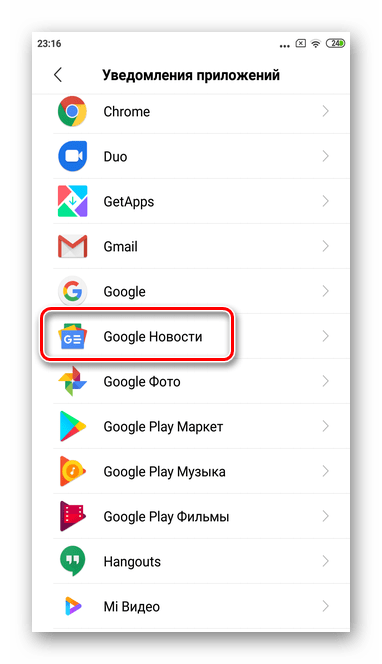
Ваш комментарий будет первым